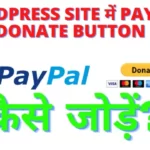error establishing a database connection को fix करने के बारे में search कर रहे है तो आप बिलकुल सही लेख पढ़ रहे है। क्योकि आज के इस लेख में हम आपको जानकारी देने वाला है कि आप wordpress website में आने वाले error establishing a database connection को कैसे fix कर सकते हैं।
अगर आप की WordPress Website पर error establishing a database connection दिखाई दे रहा है तो यह एक बहुत बड़ी समस्या है। इसका मतलब यह है कि आपकी वेबसाइट पर आने वाले visitor अब आपकी वेबसाइट को access नहीं कर पा रहे हैं। जैसे ही वह आपकी वेबसाइट को web browser में ओपन करते हैं तो उन्हें भी error establishing a database connection का message दिखाई दे रहा है।
यह error तब दिखाई देता है जब किसी कारण से wordpress database के साथ connection नहीं बना पाता। यह एक बहुत बड़ी समस्या है जिसे एक beginner के लिए आसानी से हल कर पाना बहुत ही मुश्किल कार्य है।
लेकिन यह article एक beginner के लिए है क्योंकि हम इस लेख में बताएंगे कि आप बिलकुल आसानी से किस प्रकार से error establishing a database connection in wordpress को fix कर पाएंगे।
इस error के आने के बहुत से कारण हो सकता है। जिनकी हमें जांच करनी होगी और fix करना होगा। क्योंकि इससे आपकी वेबसाइट की traffic पर बहुत अधिक बुरा प्रभाव पड़ता है।
Error Establishing a Database Connection क्या है? ( What is Error Establishing a Database Connection in hindi? )
WordPress Website में जो भी जानकारी save होती है वह MYSQL database में store होती है। जैसे post data, pages data, plugin setting, login information और भी ऐसी बहुत सी जानकारी जो डेटाबेस में स्टोर होती है। लेकिन कुछ ऐसी भी जानकारी होती है। जो Database में store नहीं होती। जैसे images, theme, plugin, core files और भी ऐसी बहुत सी फाइल है जो डेटाबेस में स्टोर नहीं होती।
जब भी आप किसी वेबसाइट में visit करने के लिए अपने लैपटॉप के web browser में उस वेबसाइट का Domain name एंटर करते हैं तो PHP command का इस्तेमाल करता है और उसे जो जानकारी mysql database से चाहिए होती है उसे एकत्रित करता है। फिर आपके लैपटॉप के web browser में या यूं कहें कि आपके लैपटॉप की स्क्रीन पर वह वेबसाइट दिखाई देने लगती है।
WordPress error establishing a database connection की समस्या तब आती है जब किसी कारण से WordPress PHP Command के माध्यम से डेटाबेस तक नहीं पहुंच पाता और जब ऐसा होता है तो वर्डप्रेस को यह समझ नहीं आता कि अब वह क्या करे। इन हालातों में वह विजिटर को “error establishing a database connection” का message दिखाता है।
यह error आने के क्या कारण है?
यहां पर हम आपको कुछ सामान्य कारण बताने जा रहे हैं। जिससे वर्डप्रेस वेबसाइट पर यह error आता है आपको किसी भी प्रकार की चिंता करने की आवश्यकता नहीं है। अगर आपकी वेबसाइट पर भी इस प्रकार का error दिखाई दे रहा है। क्योंकि अगर आप इस लेख को ध्यान से पढ़ लेते हैं तो आप इस error को 15 से 20 मिनट के अंदर ही हल कर पाएंगे।
- Database login credentials incorrect: क्या आप जानते हैं कि वर्डप्रेस को database से जानकारी प्राप्त करने के लिए Database name, Database username, Database password, Database server की आवश्यकता होती है और अगर किसी कारण से यह बदल गए हैं तो वर्डप्रेस database से जानकारी नहीं ले पाएगा जिस कारण यह error दिखाई देगा।
- Error in database server: यह error अधिकतर hosting provider की तरफ से आता है।
- High Traffic: यह कोई प्रॉब्लम नहीं है यह एक अच्छी बात है कि आपकी वेबसाइट पर अधिक ट्रैफिक आ रही है लेकिन इस कारण भी यह error आ सकता है। इस समस्या का सामना अधिकतर shared hosting मैं अधिक देखने को मिलता है। क्योंकि share hosting पर बहुत से user एक ही server का इस्तेमाल कर रहे होते हैं।
- Corrupted files: हम अपनी वेबसाइट पर बहुत से plugin install या uninstall करते रहते हैं और wordpress को update करते समय यह error आ सकता है।
- Corrupted database: बहुत बार ऐसा भी होता है कि हमारी वेबसाइट पर hackers attack हो जाता है। जिस कारण यह समस्या आ सकती है और यह समस्या जो हम थीम इस्तेमाल कर रहे हैं उसमें corrupt files के कारण भी आ सकती है।
Error Establishing a Database Connection को Fix कैसे करें? ( How to Fix the Error Establishing a Database Connection in WordPress in Hindi )
अब हम यहां पर आपको बताने वाले हैं कि आप database error को किस प्रकार से fix कर सकते हैं। लेकिन उससे पहले हम आपको सलाह देंगे कि किसी भी प्रकार की changes करने से पहले अपनी वेबसाइट का Backup अवश्य ले।
WordPress website का बैकअप लेने के लिए आप UpdraftPlus या All in One Wp Migration Plugin का इस्तेमाल कर सकते है। लेकिन अगर आप वेबसाइट के admin panel में login नहीं कर पा रहे हैं तो कुछ होस्टिंग प्रोवाइडर cpanel के द्वारा भी backup लेने की सुविधा प्रदान करते हैं।
Check Your WordPress Database Login Credentials
यह wordpress database errors आने का सबसे आम कारण है। यह error आमतौर पर तब आता है जब आप अपनी वेबसाइट को एक होस्टिंग प्रोवाइडर से दूसरे hosting provider पर migrate किया हो।
वेबसाइट का WordPress database credentials wp-config.php file में सेव रहता है। wp-config.php file में database connection details के साथ-साथ और भी बहुत सी जानकारी store होती है।
अब wordpress और database में कनेक्शन को बनाए रखने के लिए wp-config.php file में हमें चार महत्वपूर्ण जानकारियों को चेक करना है जो इस फाइल में स्टोर होती हैं।
Database Name
// ** MySQL settings ** //
/** The name of the database for WordPress */
define( 'DB_NAME', 'database_name_here' );
MySQL database username
/** MySQL database username */
define( 'DB_USER', 'username_here' );
MySQL database password
/** MySQL database password */
define( 'DB_PASSWORD', 'password_here' );
MySQL database hostname
/** MySQL hostname */
define( 'DB_HOST', 'localhost' );
Wp-config.php file में store जानकारी कैसे चेक करें?
- सबसे पहले hosting के cpanel में login करें।
- अब File Manager पर क्लिक करें।
- अब public_html पर क्लिक करें
- अब आपको यहां पर Wp-config.php file मिल जाएगी उस पर राइट क्लिक करके edit पर क्लिक करें।
- अब यहां पर आपको थोड़ा नीचे scroll करने पर सारी जानकारी प्राप्त हो जाएगी।
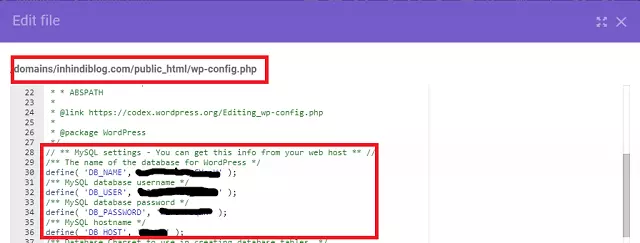
अब आपको जो database name, username, password wp-config.php file से प्राप्त हुआ है। उसका मिलान आपको mysql database के साथ करना है और यह जानना है कि वह बिल्कुल सही है या नहीं।
wp-config.php file से प्राप्त जानकारी का मिलान करने के लिए निम्नलिखित स्टेप्स को फॉलो करें।
- सबसे पहले cpanel में login करें।
- अब MySQL Databases पर क्लिक करें।

- अब आपको यहां पर MySQL Database, MySQL User, MySQL Host की जानकारी मिल जाएगी।
- Database password के लिए आपको यहां पर password change करने का लिंक मिल जाएगा जिस पर क्लिक करके आप database password बदल सकते हैं

अब आपको जो जानकारी जैसे database name, username और password mysql database से प्राप्त हुए हैं। उनका मिलान Wp-config.php file में दिए गए database name, username और password से कर लेना है।
अगर दोनों में मिलान नहीं होता है तो आपको जो जानकारी mysql database से प्राप्त हुई है उसे Wp-config.php file में भी बदल देना है।
अब आपको एक बार अपनी वेबसाइट पर विजिट करना है और यह चेक करना है कि wp error establishing a database connection की समस्या ठीक हुई है या नहीं।
अगर अभी भी आपको error प्राप्त हो रहा है तो इसका मतलब यह है कि कुछ ओर समस्या है उसके समाधान के लिए आगे दिए गए स्टेप्स को फॉलो करें।
Repair WordPress Corrupt Database
अगर आपको अपनी वर्डप्रेस वेबसाइट के admin panel में login करते समय या website को access करते समय “One or more database tables are unavailable” का message दिखाई दे रहा है तो अब आपको अपनी वेबसाइट के database repair करने की आवश्यकता है।
Corrupt Database repair कैसे करें?
WordPress में database repair mode होता है जिसे हमें शुरू करने के लिए नीचे दिए गए code को wp-config.php file को एडिट करने के बाद सबसे लास्ट में paste करना होता है।
define('WP_ALLOW_REPAIR', true);अब आपको database repair mode को activate करना है उसके लिए आपको वेब ब्राउज़र में नीचे दिया गए लिंक को ओपन करना है बस यह ध्यान रखें कि yourdomainname की जगह आपको अपनी वेबसाइट का Domain Name डालना है।
http://www.yourdomainname.com/wp-admin/maint/repair.php
अब आपको repair database और repair and optimize database का option दिखाई देगा अब repair database पर क्लिक करना है। यह ऑप्शन बहुत कम समय लेता है और अभी हम database repair कर रहे है और यह ऑप्शन हमारे लिए बढ़िया है। अगर आप repair and optimize database पर क्लिक करते हैं तो इस ऑप्शन द्वारा database repair करने में बहुत अधिक समय लगता है।
Note:- Database repair करने के बाद आपने जो code wp-config.php file में add किया था उसे हटा देना है क्योंकि अगर आप वह कोड नहीं हटाते हो तो कोई भी दूसरा व्यक्ति आपकी वेबसाइट के database repair mode को एक्टिवेट कर सकता है।
अगर आप चाहे तो PHP MY ADMIN का इस्तेमाल करके भी database repair कर सकते हैं।
PHP का उपयोग करके database repair कैसे करें?
- सबसे पहले Cpanel में लॉगिन करें।
- अब phpMyAdmin पर क्लिक करने के बाद जिस database को रिपेयर करना है उसके सामने बने बटन enter phpMyAdmin पर क्लिक करें।
- अब नीचे scroll करें और सभी files के आगे टिक कर ले या सबसे नीचे आपको check all लिखा हुआ दिखाई देगा उसके आगे टिक करके सभी फाइल को सेलेक्ट कर ले।
- अब repair table command चलाना है जैसे नीचे इमेज में दिखाया गया है।
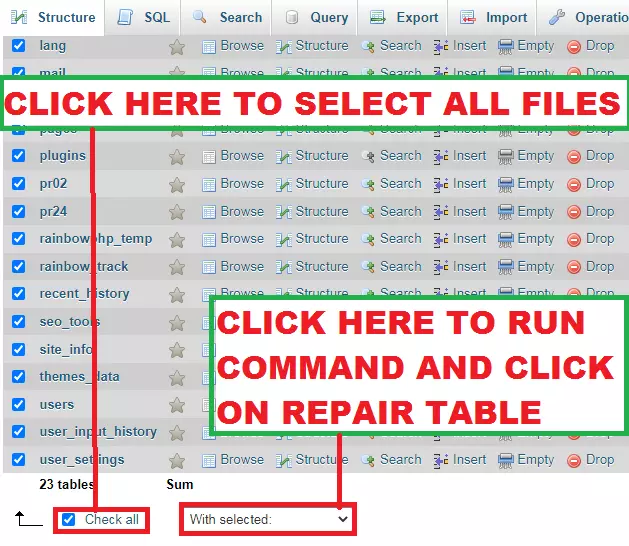
Check Your Database Hostname Information
अगर आपने database name, username और password को जांच लिया है और वह बिल्कुल सही है तो एक बार यह भी जांच लें कि आप बिल्कुल सही host का इस्तेमाल कर रहे हैं।
हम आपको यह भी बता देना चाहते है कि बहुत सी hosting provider companies डेटाबेस host के रूप में localhost का इस्तेमाल करती है और कुछ hosting provider companies database host करने के लिए अलग server का इस्तेमाल करती है। अगर आपकी भी होस्टिंग प्रोवाइडर कंपनी database host करने के लिए अलग server का इस्तेमाल करती है तो आपका डेटाबेस होस्ट localhost नहीं होगा।
Database host के बारे में जानकारी लेने के लिए आप अपनी होस्टिंग प्रोवाइडर कंपनी से संपर्क कर सकते हैं। या cpanel में login करके भी host server के बारे में जानकारी प्राप्त की जा सकती है।
- सबसे पहले cpanel में login करें।
- अब MySQL Databases पर click करे।
यहां पर आपको database host के बारे में जानकारी प्राप्त हो जाएगी। लेकिन अगर आपको यहां पर host के बारे में जानकारी प्राप्त नहीं होती है तो आप अपनी होस्टिंग प्रोवाइडर कंपनी से कांटेक्ट करें।
Check Database Server is Down or not
अगर आपने ऊपर वाले सभी विकल्प अपना लिए हैं लेकिन अभी भी आपका wordpress site database से connect नहीं हो पा रही है। आप यह भी चेक करें कहीं database server (Mysql server) down तो नहीं है।
अगर अचानक से आपकी साइट पर बहुत हैवी traffic आ जाए तो डेटाबेस सर्वर डाउन हो सकता है क्योंकि वह बहुत अधिक लोड को संभाल नहीं पाता क्योंकि बहुत से beginner share hosting का इस्तेमाल करते हैं और यह प्रॉब्लम भी अधिक शेयर होस्टिंग में ही आती है।
साइट पर हैवी ट्रैफिक आने से वेबसाइट की स्पीड पर भी असर पड़ सकता है। ऐसा होने पर आपको अपने होस्टिंग प्रोवाइडर से contact करना है और यह पूछना है कि MYSQL Server down तो नहीं है। लेकिन अगर आप उसी होस्टिंग अकाउंट में कोई अन्य वेबसाइट भी इस्तेमाल कर रहे हैं तो उसे भी एक बार अवश्य चेक करें कि वह भी error establishing a database connection का मैसेज तो नहीं दिखा रही। अगर वह वेबसाइट भी यही error दिखा रही है तो इसका मतलब यह है कि आपका mysql server down है।
Restore Backup
यह एक अंतिम विकल्प है अगर आप सभी प्रयास करने के बाद भी wordpress website database से कनेक्ट नहीं हो पाए और wordpress database errors दिखाएं तो Latest backup restore कर ले। हालांकि इस विकल्प में data loss होने का डर रहता है क्योंकि अगर आपने Backup लेने के बाद कोई भी डाटा ऐड किया होगा तो वह delete हो जाएगा। लेकिन यह एक अंतिम विकल्प है और इस विकल्प को आपको अंत में चुनना है। लेकिन अगर अपने बैकअप लेने के बाद कोई भी डाटा ऐड नहीं किया है तो इस विकल्प को सबसे पहले अपनाएं।
अगर आपने कोई भी बैकअप नहीं ले रखा है तो अपनी होस्टिंग प्रोवाइडर के cpanel में चेक करें क्योंकि कुछ होस्टिंग प्रोवाइडर कंपनियां ऑटोमेटिक वेबसाइट का बैकअप समय-समय पर लेती रहती है।
Hosting account से backup कैसे restore करें?
- सबसे पहले cpanel में लॉगिन करें।
- अब Files के नीचे backup पर क्लिक करें।

- यहां पर आपको Files backups, Database backups का विकल्प दिखाई देगा। जहां पर क्लिक करके आप Files backups, Database backups को download और Restore कर सकते हैं।
Ask for help from hosting provider
अगर आप ऊपर दिए गए सभी विकल्प में भी विफल हो जाते हैं तो आपको अपनी होस्टिंग प्रोवाइडर कंपनी से मदद मांगनी हैं। क्योंकि सभी अच्छी होस्टिंग प्रोवाइडर कंपनी आपकी प्रॉब्लम को solve करने में आपकी मदद करती हैं।
अगर आपकी समस्या का निवारण नहीं होता तो ऑनलाइन ऐसी बहुत सी कंपनियां है जो आपको WordPress developers provide करवाती हैं। जिन्हें आप कुछ पैसे देकर वर्डप्रेस वेबसाइट में आए wordpress error establishing a database connection का हल करा सकते हैं।
FAQ
How do I fix error establishing a database connection in wordpress?
2. Ask for help from hosting provider
3. Restore Latest Backup
4. Check Database Server is Down or not
5. Check Your Database Hostname Information
6. Repair Database mysql
New Database कैसे क्रिएट करें? (How to create a database in hindi)
2. अब थोड़ा नीचे कॉल करें और Databases के नीचे Mysql Databases पर क्लिक करें।
3. अब Create a New MySQL Database And Database User के नीचे आपको MySQL database name, MySQL username और Password choose करने के बाद create पर क्लिक कर देना है।
4. अब new database बन चुका होगा।
इस लेख से आपने क्या सीखा?
इस लेख में हमने आपको कुछ तरीके बताए हैं जिनका इस्तेमाल करके आप वर्डप्रेस website में आने वाले error establishing a database connection को fix कर सकते हैं।
अगर आपको हमारा ये लेख पसंद आया हो तो इसे अपने दोस्तों और रिश्तेदारों के साथ शेयर करें।